Как отобразить верхнюю строку меню вашего Mac, даже если приложения развернуты на весь экран
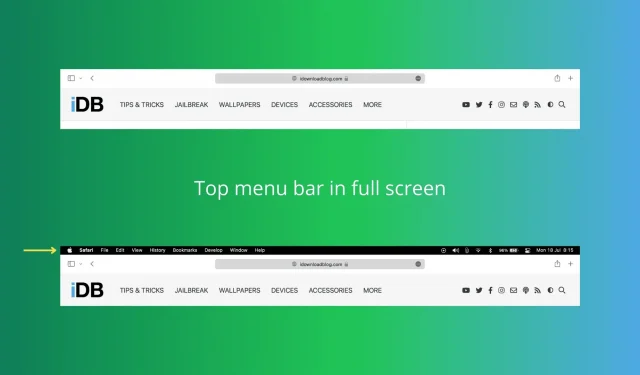
Вам не хватает верхней строки меню, когда вы открываете приложение Mac в полноэкранном режиме? Давайте посмотрим, как предотвратить это и заставить строку меню оставаться на экране, даже когда вы переходите в полноэкранный режим.
Полноэкранные приложения и строка меню
При нажатии зеленой кнопки в левом верхнем углу окна приложения оно расширяется на весь экран. Другой способ войти и выйти из полноэкранного режима на Mac — использовать сочетание клавиш: Control + Command + F.
Как вы могли заметить, когда приложение находится в полноэкранном режиме, строка меню исчезает сверху, так что вы можете использовать весь экран.
Однако в строке меню есть удобные опции, которые позволяют выполнять различные действия, связанные с этим приложением. Таким образом, вы можете захотеть, чтобы они всегда отображались на экране для более быстрого доступа. Это становится незаменимым, если вы не знаете подходящие сочетания клавиш для действий, перечисленных в строке меню.
Кроме того, в правой части строки меню есть удобные значки, такие как Bluetooth, Wi-Fi, Центр управления, индикатор батареи MacBook, дата и время, а также кнопки сторонних приложений. Часто их наличие на экране помогает изменить вывод звука, посмотреть уровень заряда батареи, отметить дату и время и т.д.
К счастью, macOS дает вам возможность настроить видимость строки меню.
Сделать строку меню Mac всегда видимой даже в полноэкранном режиме
Выполните следующие действия, чтобы отобразить строку меню Mac, даже если приложение открыто в полноэкранном режиме:
- Нажмите и выберите Системные настройки.
- Нажмите «Док» и «Панель меню».
- Убедитесь, что панель Dock & Menu Bar выбрана на левой боковой панели.
- Прокрутите вниз и снимите флажок «Автоматически скрывать и отображать строку меню в полноэкранном режиме».
Отныне вы по-прежнему будете видеть верхнюю строку меню, когда нажимаете зеленую кнопку или нажимаете Control + Command + F, чтобы войти в полноэкранный режим. Вы можете использовать его для различных мероприятий.
Если в любой день вы хотите отменить это изменение и скрыть строку меню в полноэкранном режиме, выполните те же действия и установите флажок «Автоматически скрывать и отображать строку меню в полноэкранном режиме».
Кроме того, еще одна опция в настройках строки меню называется «Автоматически скрывать и показывать строку меню на рабочем столе». Когда вы отметите это, строка меню будет скрыта большую часть времени и появится на экране только тогда, когда вы переместите указатель вашего Mac в верхнюю часть экрана. Для большинства пользователей я рекомендую не устанавливать этот флажок, чтобы строка меню всегда оставалась на экране.
Добавить комментарий